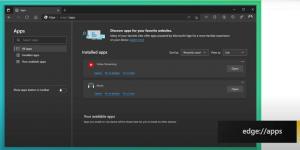Инсталирайте темата за работния плот за всички потребители в Windows 10, Windows 8 и Windows 7

Всеки път, когато инсталирате нова тема на работния плот (themepack) в Windows 10, Windows 8 и Windows 7, тя се инсталира само за вашия потребителски акаунт. Други потребители на вашия компютър няма да имат достъп до инсталираната тема. Те ще трябва да го инсталират отново, когато влязат в личния си акаунт. Това не е интуитивно и също така губи дисково пространство. Ето един трик за инсталиране на всяка тема за всички потребители в Windows 10, Windows 8 и Windows 7.
За да ви покажем как можете да инсталирате тема за всички потребители, първо трябва да изтеглите тематичен пакет. Можете да изтеглите всеки тематичен пакет, който харесвате от нашата огромна колекция от теми ТУК.
- Щракнете двукратно върху файла *.deskthemepack или *.themepack, който сте изтеглили. Темата ще бъде инсталирана и приложена за вашия потребителски акаунт. Използвам следната тема: Тема за природата HD#47. Може да се инсталира в Windows 10.
- Всички инсталирани теми отиват в следната папка:
%localappdata%\Microsoft\Windows\Themes
За да го отворите, натиснете клавишите за бърз достъп Win + R заедно на клавиатурата и въведете/копирайте и поставете горния текст в полето Изпълнение.
Съвет: Вижте списък с променливи на средата и Win клавишни комбинации за справка. - Намерете папката с теми и я отворете. Там ще намерите файл *.theme:
- Стартирайте Notepad и плъзнете файла *.theme в прозореца на Notepad, за да го отворите.
- Отидете до края на файла и намерете секцията [Слайдшоу]. Внимателно изтрийте всички стойности в секцията [Слайдшоу] (не самата заглавка на секцията) и също така запазете следните параметри:
Разбъркайте. Интервал
Преди:
След: - Добавете следния ред към секцията Слайдшоу:
ImagesRootPath=C:\Windows\Resources\Themes\THEMENAME\DesktopBackground
където THEMENAME трябва да бъде заменен правилно.
За моя пример по-горе, трябва да е такаImagesRootPath=C:\Windows\Resources\Themes\Nature HD#47\DesktopBackground
- Редактирайте параметъра Wallpaper в секцията [Контролен панел\Desktop], заменете пътя му от %localappdata%\Microsoft\Windows\Themes\THEMENAME\DesktopBackground\IMAGEFILE.jpg с C:\Windows\Resources\Themes\THEMENAME\DesktopBackground\IMAGEFILE.jpg.
- Сега изрежете папката THEMENAME\DesktopBackground от %localappdata%\Microsoft\Windows\Themes\THEMENAME\DesktopBackground и поставете папката в C:\Windows\Resources\Themes\Nature HD#47\DesktopBackground. Потвърдете UAC заявката, когато бъдете подканени:
- Накрая преместете файла *.theme от %localappdata%\Microsoft\Windows\Themes\THEMENAME\ в C:\Windows\Resources\Themes.
Ще получите следните файлове и папки: - Отворете контролния панел за персонализиране. Вашата тема ще се появи под „Инсталирани теми“ и ще бъде достъпна от всички потребителски акаунти на този компютър:
Това е. Ти си готов.